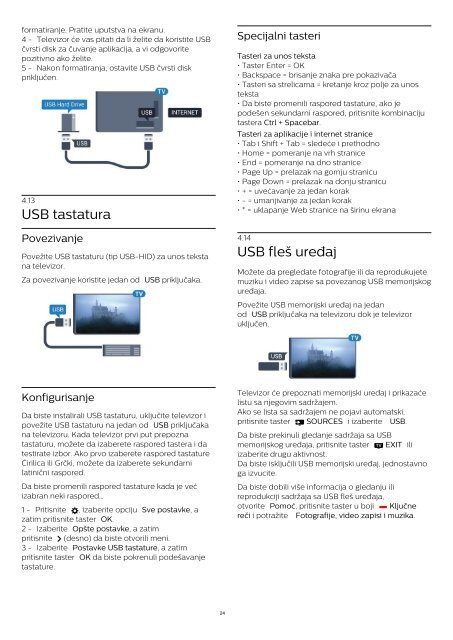Philips 6500 series Téléviseur LED plat Full HD avec Android™ - Mode d’emploi - SRP
Philips 6500 series Téléviseur LED plat Full HD avec Android™ - Mode d’emploi - SRP
Philips 6500 series Téléviseur LED plat Full HD avec Android™ - Mode d’emploi - SRP
You also want an ePaper? Increase the reach of your titles
YUMPU automatically turns print PDFs into web optimized ePapers that Google loves.
formatiranje. Pratite uputstva na ekranu.<br />
4 - Televizor će vas pitati da li želite da koristite USB<br />
čvrsti disk za čuvanje aplikacija, a vi odgovorite<br />
pozitivno ako želite.<br />
5 - Nakon formatiranja, ostavite USB čvrsti disk<br />
priključen.<br />
4.13<br />
USB tastatura<br />
Povezivanje<br />
Povežite USB tastaturu (tip USB-HID) za unos teksta<br />
na televizor.<br />
Za povezivanje koristite jedan od USB priključaka.<br />
Specijalni tasteri<br />
Tasteri za unos teksta<br />
• Taster Enter = OK<br />
• Backspace = brisanje znaka pre pokazivača<br />
• Tasteri sa strelicama = kretanje kroz polje za unos<br />
teksta<br />
• Da biste promenili raspored tastature, ako je<br />
podešen sekundarni raspored, pritisnite kombinaciju<br />
tastera Ctrl + Spacebar.<br />
Tasteri za aplikacije i internet stranice<br />
• Tab i Shift + Tab = sledeće i prethodno<br />
• Home = pomeranje na vrh stranice<br />
• End = pomeranje na dno stranice<br />
• Page Up = prelazak na gornju stranicu<br />
• Page Down = prelazak na donju stranicu<br />
• + = uvećavanje za jedan korak<br />
• - = umanjivanje za jedan korak<br />
• * = uklapanje Web stranice na širinu ekrana<br />
4.14<br />
USB fleš uređaj<br />
Možete da pregledate fotografije ili da reprodukujete<br />
muziku i video zapise sa povezanog USB memorijskog<br />
uređaja.<br />
Povežite USB memorijski uređaj na jedan<br />
od USB priključaka na televizoru dok je televizor<br />
uključen.<br />
Konfigurisanje<br />
Da biste instalirali USB tastaturu, uključite televizor i<br />
povežite USB tastaturu na jedan od USB priključaka<br />
na televizoru. Kada televizor prvi put prepozna<br />
tastaturu, možete da izaberete raspored tastera i da<br />
testirate izbor. Ako prvo izaberete raspored tastature<br />
Ćirilica ili Grčki, možete da izaberete sekundarni<br />
latinični raspored.<br />
Da biste promenili raspored tastature kada je već<br />
izabran neki raspored…<br />
1 - Pritisnite , izaberite opciju Sve postavke, a<br />
zatim pritisnite taster OK.<br />
2 - Izaberite Opšte postavke, a zatim<br />
pritisnite (desno) da biste otvorili meni.<br />
3 - Izaberite Postavke USB tastature, a zatim<br />
pritisnite taster OK da biste pokrenuli podešavanje<br />
tastature.<br />
Televizor će prepoznati memorijski uređaj i prikazaće<br />
listu sa njegovim sadržajem.<br />
Ako se lista sa sadržajem ne pojavi automatski,<br />
pritisnite taster SOURCES i izaberite USB.<br />
Da biste prekinuli gledanje sadržaja sa USB<br />
memorijskog uređaja, pritisnite taster EXIT ili<br />
izaberite drugu aktivnost.<br />
Da biste isključili USB memorijski uređaj, jednostavno<br />
ga izvucite.<br />
Da biste dobili više informacija o gledanju ili<br />
reprodukciji sadržaja sa USB fleš uređaja,<br />
otvorite Pomoć, pritisnite taster u boji Ključne<br />
reči i potražite Fotografije, video zapisi i muzika.<br />
24